Če se v sistemu Windows 10 soočate z "opozorilo o rumenem trikotniku na pogonu C:", nadaljujte z branjem spodaj, da odpravite težavo. "Rumeni trikotnik s klicajem na pogonu C:" (ali drugih pogonih) prihaja iz BitLocker, ker šifriranje BitLocker na pogonu še ni aktivirano in prikazuje "Čakanje na aktivacijo". (na nadzorni plošči -> Šifriranje pogona BitLocker).
Opozorilo BitLocker se lahko pojavi po namestitvi posodobitve sistema Windows 10 ali po dokončanju Izkušnje iz škatle (OOBE) na novem kupljenem prenosnem ali namiznem računalniku, ki podpira BitLocker.
- Povezani članek:Poslovni računalniki HP – Opozorilo rumenega trikotnika se prikaže na pogonu C v Raziskovalcu datotek.
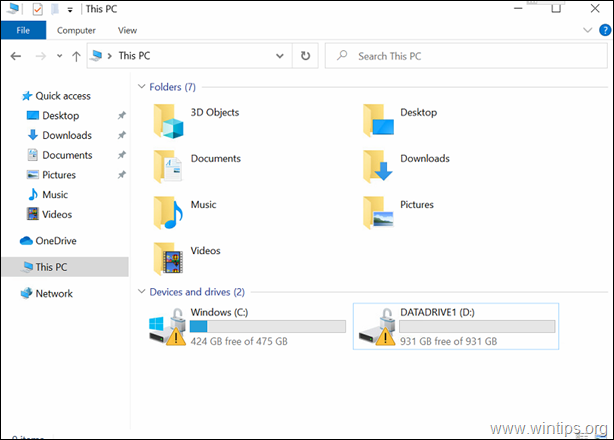
Ta vadnica vsebuje navodila za odstranitev opozorila rumenega trikotnika na disku C: in sporočila »BitLocker čaka na aktivacijo« v sistemu Windows 10.
Kako odstraniti opozorilo o rumenem trikotniku BitLockerja na pogonu C: (Windows 10).
Rumena razlaga na pogonih v File Explorerju pomeni, da samodejno šifriranje naprave ni omogočeno, ker je bilo začasno prekinjeno zaradi nadgradnje vdelane programske opreme ali posodobitev sistema. Če želite odpraviti težavo, lahko sledite navodilom enega od spodnjih metod glede na vaš primer:
- Primer A: Če želite uporabiti šifriranje BitLocker, sledite navodilom na Metodi-1.
- Primer B: Če ne želite uporabljati šifriranja BitLocker, sledite navodilom na 2. metodi.
1. metoda. Vklopite (nadaljuj) šifriranje BitLocker na pogonu C:.
Če uporabljate (ali želite uporabiti) šifriranje BitLocker za zaščito računalnika in občutljivih podatkov, nadaljujte in nadaljujte (omogočite) šifriranje BitLocker na pogonu C:, tako da sledite navodilom spodaj:
1. Pomaknite se do nadzorne plošče Windows (pogled majhnih ikon) in odprite Šifriranje pogona BitLocker.

2. Kliknite Vklopite BitLocker, pri vsakem pogonu, ki ima indikacijo "BitLocker čaka na aktivacijo".
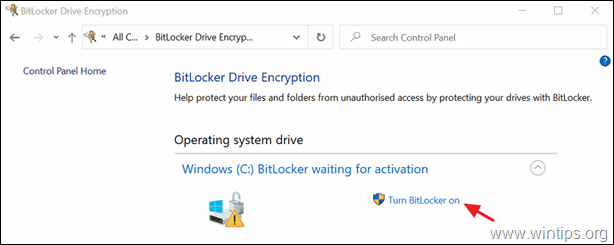
3. Sledite navodilom na zaslonu, da omogočite BitLocker na izbranem pogonu. *
* Opomba: Na voljo so podrobna navodila, kako omogočiti BitLocker v vašem sistemu tukaj.
2. metoda. Trajno onemogočite zaščito BitLocker na pogonu.
Če ne želite uporabljati zaščite BitLocker, nadaljujte z izklopom (deaktiviranjem) BitLockerja in dešifriranjem pogona. Če želite to narediti:
1. Odprite ukazni poziv kot skrbnik. Če želite to narediti:
1. V iskalno polje vnesite: cmd oz ukazni poziv
2. Desni klik na ukazni poziv (rezultat) in izberite Zaženi kot skrbnik.

2. V oknu ukaznega poziva vnesite naslednji ukaz in pritisnite Vnesite za dešifriranje pogona C: *
- upravljaj-bde C: -off
* Opomba: Zgornji ukaz bo onemogočil šifriranje BitLocker na pogonu C:. Zamenjajte črko pogona "C", če želite dešifrirati druge pogone. (npr. za dešifriranje pogona D: bo ukaz: "manage-bde D: -off".)
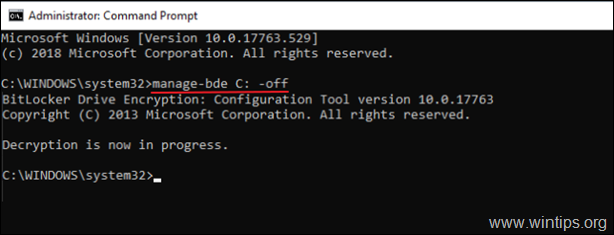
3. Zaprite okno ukaznega poziva.
4. Pomaknite se do Nadzorna plošča (pogled majhnih ikon) in odprite Šifriranje pogona BitLocker.
5. Počakaj na Dešifriranje BitLockerja postopek za dokončanje. (za dokončanje lahko traja nekaj časa in to je normalno.)
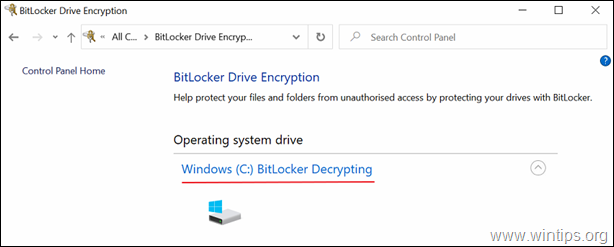
6. Ko BitLocker je izklopljen, bo "opozorilo o rumenem trikotniku" na pogonu v File Explorerju odstranjeno.
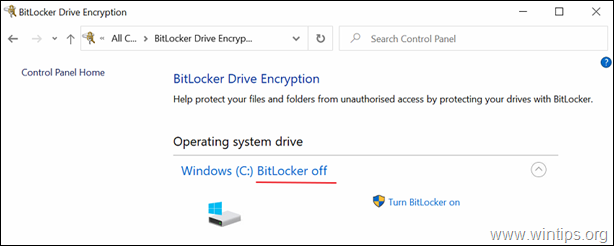
To je to! Sporočite mi, ali vam je ta vodnik pomagal, tako da pustite komentar o svoji izkušnji. Všečkajte in delite ta vodnik, da pomagate drugim.
Poskusil sem z metodo ukazne vrstice in brez uspeha. Poskušam dostopati do podatkov na disku iz drugega računalnika in sem si lahko enkrat ogledal podatke, ko sem prvič odstranil trdi disk iz starega računalnika. Nato je prenehal delovati, najverjetneje zaradi procesa, ki je preprečil dostop prek BitLockerja. Ali bi nadaljevanje pogona (omogočanje bitlockerja) na drugem računalniku povzročilo težave in izgubo podatkov?
Vau, res ste v pomoč!
Vidite, ko sem poskušal ponastaviti svoj računalnik s šifriranim pogonom BitLocker, nisem mogel več dostopati do svojih stvari, ne da bi vnesel svoj obnovitveni ključ. To je bilo seveda težava, saj je bil to moj drugi pogon, na katerega sem shranil svoje prenose, dokumente in druge stvari, ki jih nisem potreboval. Našel sem začasno rešitev, potem pa je pokazal trikotnik. Ta popravek bi bilo treba opraviti tudi vsakič, preden izklopim računalnik. Ni zelo prijazen do uporabnika… v nastavitvah mi tudi ne bi dovolil, da bi sam dešifriral en sam pogon. Uporabljam insajdersko izdajo Windows 11, zato nisem prepričan, ali je to nekaj, kar so zastareli od Windows 10. Kakorkoli že, po trikotniku sem na koncu preiskal toliko člankov! Skoraj sem izgubil upanje, dokler nisem naletel na to, ker je veliko od njih imelo enake, neuporabne popravke, ki niso koristili. Ti si rešilec življenja!!! Hvala vam (izdajatelj tega članka :D), zdaj lahko uporabljam svoj računalnik, kot želim 🙏🙏🙏 Najlepša hvala!